AI编程神器 Claude Code 安装及使用体验
Claude Code 是一款基于Transformer模型的AI编程辅助工具,旨在提高开发者的工作效率。本文将详细介绍如何快速安装Claude Code,并分享使用它的体验,特别是如何在短时间内完成复杂的编程任务,如开发一个简单的俄罗斯方块游戏。
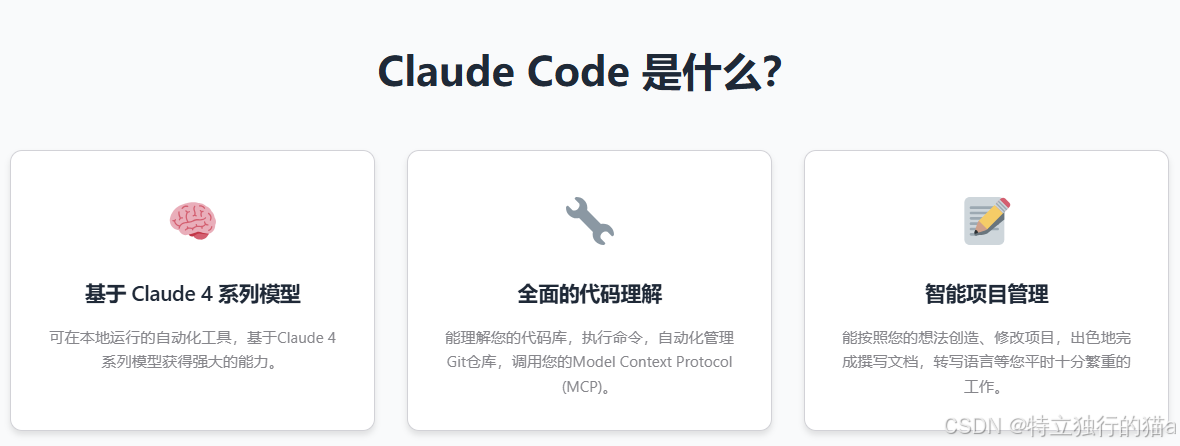
📋 安装前准备
🔧 Node.js 环境
Claude Code 需要 Node.js 18+ 版本的环境。从 Node.js 官网 下载适合您操作系统的版本,并安装。推荐下载 LTS(长期支持)版本,安装时保持默认设置即可。
🛡️ 安全软件
在安装过程中,建议关闭360等拦截型安全软件,以免安装过程被拦截。
🌐 网络环境
确保您的网络连接正常,无需使用VPN,Claude Code支持国内直连。
💻 选择您的操作系统
Claude Code 支持 Windows、macOS 和 Linux 三种操作系统。
Windows 安装指南
🎉 重要更新
Claude Code 现已支持 Windows 原生安装,无需通过 WSL(Windows Subsystem for Linux),可以直接在 Windows 上安装使用 Claude Code。
1. 安装 Node.js
访问 Node.js 官网 并下载 Windows 版本。安装时选择默认配置即可。
2. 安装 Git for Windows (Git Bash)
Claude Code 需要 Git Bash 来正常运行。从 Git 官网 下载 Git for Windows 并安装,安装完成后可使用 Git Bash 终端。
3. 安装 Claude Code
官网:https://www.claude-code.cn/quickstart/
打开 Git Bash、命令提示符(CMD)或 PowerShell,运行以下命令:
npm install -g @anthropic-ai/claude-code
推荐使用 Git Bash 运行此命令。如遇到权限问题,请以管理员身份运行。
4. 验证安装
运行以下命令:
claude --version
显示版本号即表示安装成功。
📌 替代方案:使用 WSL 安装
如果您更喜欢 Linux 环境,或在 Windows 上直接安装遇到问题,也可以选择使用 WSL。查看 WSL 安装教程。
macOS 安装指南
1. 安装 Node.js
访问 Node.js 官网 并下载 macOS 版本。安装时选择默认配置即可。
2. 安装 Claude Code
打开终端并运行以下命令:
npm install -g @anthropic-ai/claude-code
如果出现权限问题,可以使用 sudo 命令:
sudo npm install -g @anthropic-ai/claude-code
3. 验证安装
运行以下命令:
claude --version
显示版本号即表示安装成功。
Linux 安装指南
1. 安装 Node.js
对于 Ubuntu 用户,可以使用以下命令安装 Node.js:
curl -fsSL https://deb.nodesource.com/setup_22.x | sudo bash -
sudo apt-get install -y nodejs
对于其他 Linux 发行版,可以参考 Node.js 官网 的相应指南。
2. 安装 Claude Code
打开终端并运行以下命令:
npm install -g @anthropic-ai/claude-code
3. 验证安装
运行以下命令:
claude --version
显示版本号即表示安装成功。
🚀 首次使用
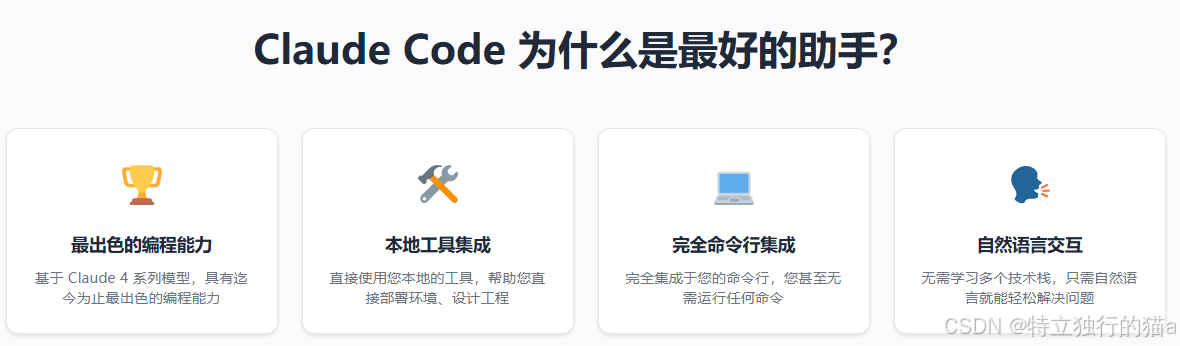
1. 启动 Claude Code
打开终端,运行以下命令:
claude
首次运行会跳转到网页授权。如果无法自动跳转,请复制终端中的链接到浏览器中手动粘贴验证码。
2. 开始编程
登录成功后即可开始使用 Claude Code 进行AI辅助编程。您可以直接输入:
claude
💡 使用技巧
- 直接用自然语言描述需求,例如:“创建一个简单的俄罗斯方块游戏”
- 可以要求解释现有代码,例如:“解释这段代码的作用”
- 支持多种编程语言,例如:“用Python实现一个简单的俄罗斯方块”
- 进行代码优化和重构,例如:“优化这段代码”
实际体验
在使用 Claude Code 进行编程的过程中,我发现它能够显著提高开发效率。只需用自然语言描述需求,Claude Code 就能自动生成代码。例如,我曾用 Claude Code 在短短几分钟内完成了一个简单的俄罗斯方块游戏的开发。
除了快速生成代码,Claude Code 还能够帮助我进行代码优化和重构。例如,我可以让 Claude Code 解释一段代码的作用,或者请求优化一段代码的性能。这使得我在编程过程中更加轻松,能够专注于项目的整体设计和需求分析。
另外,Claude Code 支持多种编程语言,这使得我在处理不同类型的项目时更加灵活。无论是前端开发、后端开发还是自动化测试,Claude Code 都能提供帮助。
🔧 常见问题解决
切换账号
# 删除配置文件
rm ~/.claudecode/config# 退出 Claude Code 后重新运行
claude
完全卸载重装
# 卸载 Claude Code
npm uninstall -g @anthropic-ai/claude-code# 清理配置文件
rm -rf ~/.claude*# 验证卸载
claude --version# 重新安装
npm install -g @anthropic-ai/claude-code
权限问题(macOS/Linux)
# 如果出现权限错误,使用 sudo
sudo npm install -g @anthropic-ai/claude-code
安装过程中网络问题
如果安装过程中网络缓慢,可以使用国内镜像源:
# 设置 npm 镜像源
npm config set registry https://registry.npmmirror.com# 重新安装
npm install -g @anthropic-ai/claude-code
使用中网络问题
如果使用过程中网络缓慢,可以尝试使用以下命令切换relay:
claude --pick-relay
结语
自从开始使用 Claude Code 之后,我发现它能够大大降低开发难度,提高编程效率。对于我来说,Claude Code 已经成为了一个不可或缺的编程工具。希望这篇教程能够帮助您快速上手 Claude Code,享受高效编程的乐趣。
以上就是关于 Claude Code 的安装和使用体验的详细介绍。如果您在使用过程中遇到任何问题,欢迎在评论区留言询问。祝您编程愉快!
附录:
安装 Browser MCP
Browser MCP 是一种基于 MCP 协议的浏览器自动化解决方案,允许大型语言模型(LLM)通过结构化指令直接控制浏览器,完成网页导航、表单填写、数据抓取、截图等操作,而无需依赖视觉模型或手动编码。
# 安装 browser MCP
claude mcp add browsermcp npx @browsermcp/mcp@latest
安装 Playwright MCP
Playwright MCP 是一种结合 Playwright(微软开源的跨浏览器自动化工具)和 MCP(Model Context Protocol)的技术方案,旨在让大语言模型(LLM)能够通过自然语言指令直接控制浏览器,完成网页导航、数据抓取、表单提交、截图等自动化任务,而无需依赖视觉模型或手动编写脚本。
# 使用 claude code 时,我们不提供安装命令,只需提出需求
claude
在使用过程中,您可以尝试以下命令来测试 MCP 是否安装成功:
/mcp
测试 Claude Code
您可以用 Claude Code 在几分钟内创建一个简单的网站。例如:
claude 创建一个简单的公司宣传网站
花费了 0.43 美元,一共使用了 4 分钟的时间就完成了网站的创建。效果部分截图如下(此处省略截图):
- 调整页面布局和样式,使其更符合公司的品牌形象。
- 添加必要的内容,如公司介绍、产品或服务展示、联系方式等。
通过这种方式,Claude Code 可以帮助您快速搭建起一个功能齐全的宣传网站。
希望这篇详细的教程可以帮助您更好地理解和使用 Claude Code。祝您编程愉快,提高工作效率!
参考资源
https://zhuanlan.zhihu.com/p/1926354002343359213
https://anyrouter.top/login
https://linux.do/t/topic/545650
https://www.j301.cn/
